戴尔win10笔记本出现0xc000000f蓝屏提示修复方法 戴尔win10笔记本0xc000000f蓝屏提示修复方法
很多使用戴尔win10笔记本的用户可能会遇到一个令人困扰的问题,即出现了0xc000000f蓝屏提示,这个问题会让笔记本无法正常启动,给用户的使用带来了极大的困扰。但是不用担心,对于这个问题,我们可以采取一些简单的修复方法来解决,让笔记本恢复正常使用。接下来我们就一起来了解一下戴尔win10笔记本0xc000000f蓝屏提示的修复方法。
具体方法:
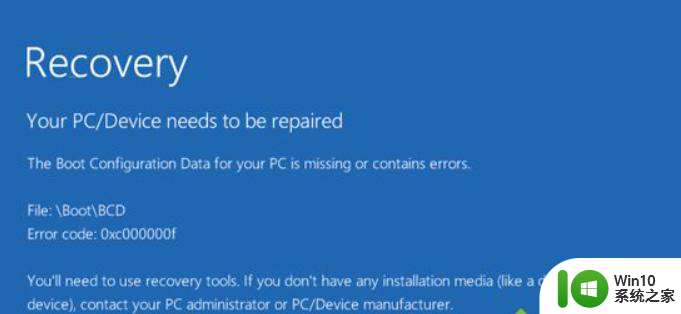
一、准备工作
设置从系统盘引导:电脑设置u盘启动教程
二、修复系统步骤
1、引导后,出现下面的安装界面第一屏,选择【下一步】;
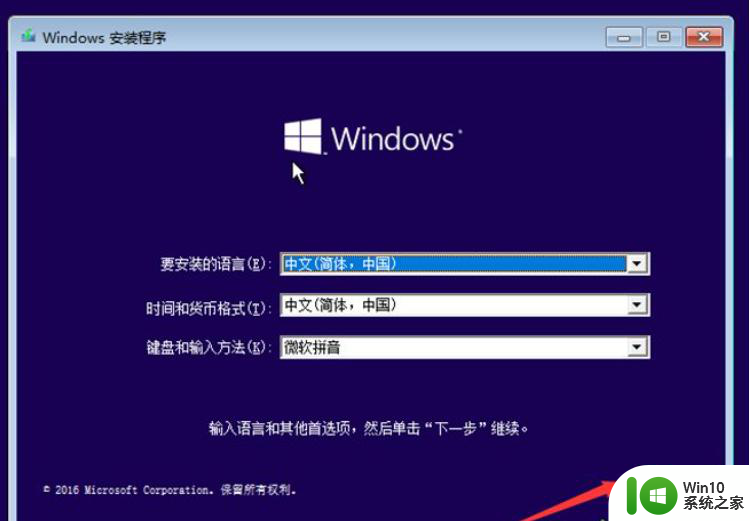
2、选择左下的修复【计算机】;
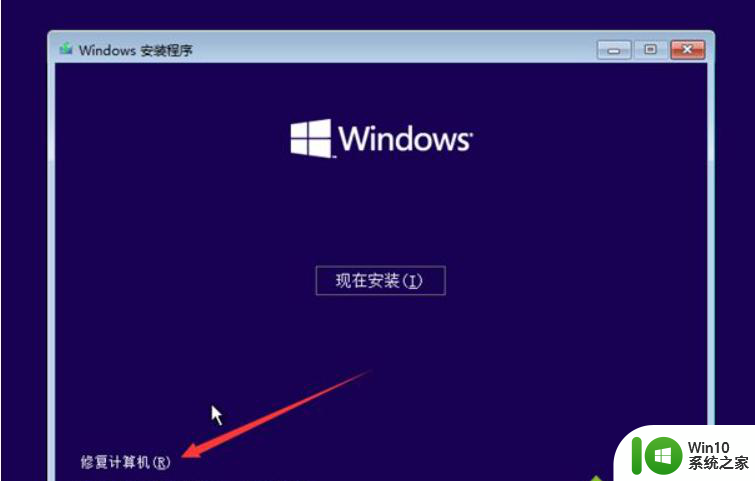
3、选择【疑难解答】;
(请留意,此处并没有系统的启动项)
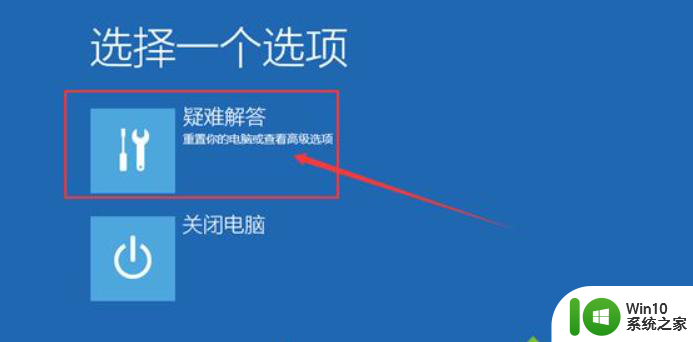
4、选择【命令提示符】;
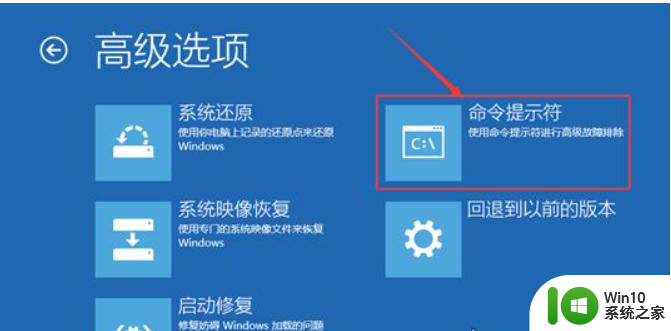
5、输入命令bootrec /rebulidbcd回车【注意空格】;
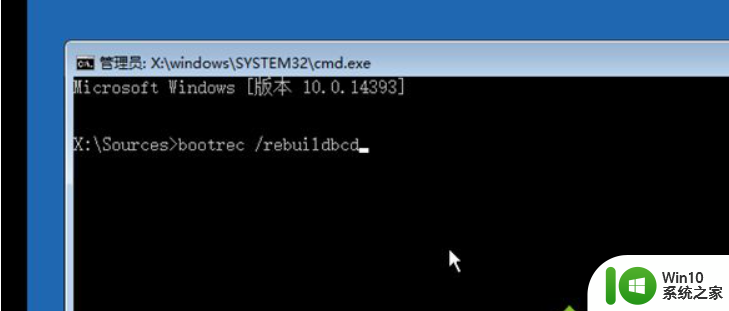
6、回车后,提示等待。等待后续显示的扫描结果;
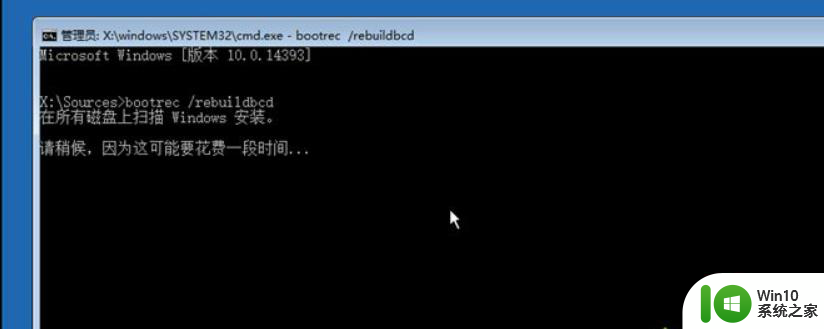
7、根据扫描结果,选择需要的恢复模式,一般单系统输入y之后,回车即可。大小写均不影响。
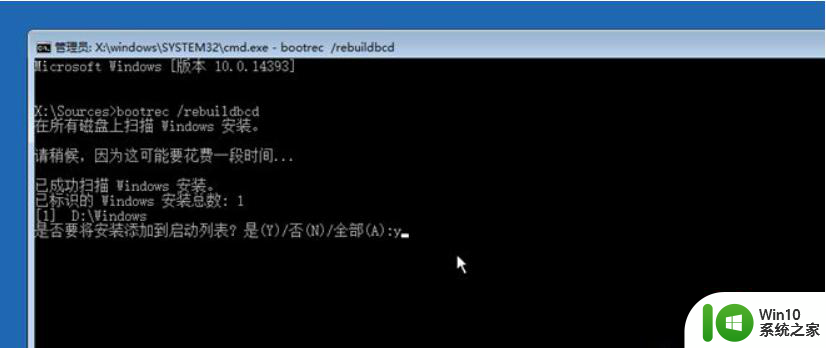
8、修复结果如下:
(一般都是上一步y回车之后,秒出结果)
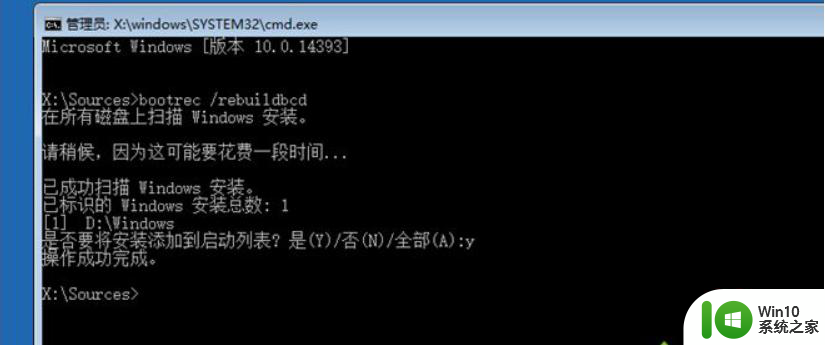
9、输入exit回车,或者右上角红叉,关闭当前命令提示符界面;
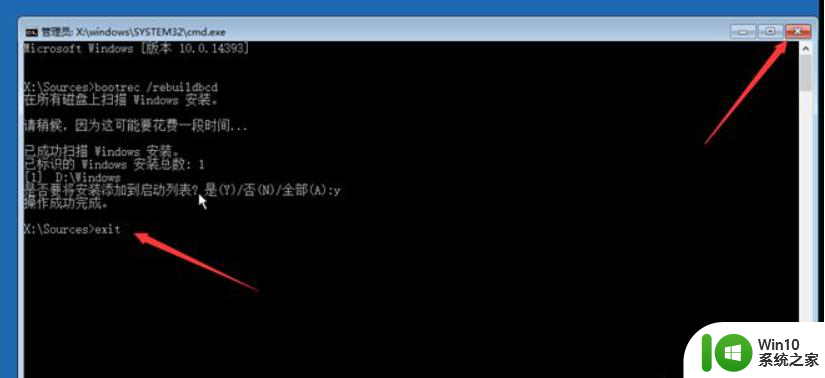
10、修复好之后,即可看到正常可用的【继续】的系统启动项;
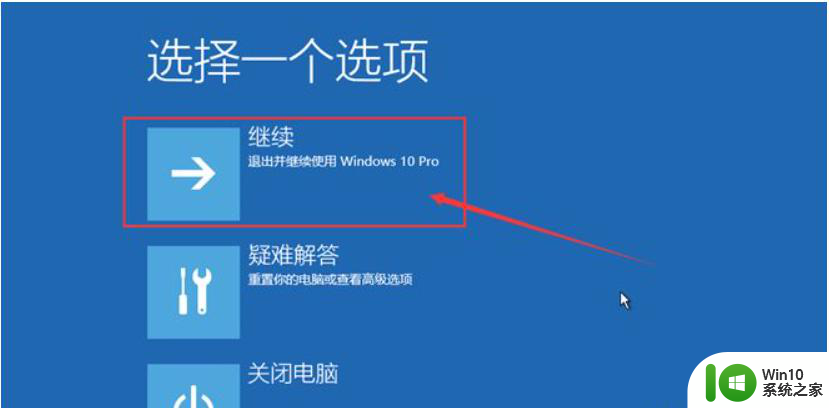
11、稍后,即可进入系统中,至此BCD蓝屏修复完毕。
以上就是戴尔win10笔记本出现0xc000000f蓝屏提示修复方法的全部内容,碰到同样情况的朋友们赶紧参照小编的方法来处理吧,希望能够对大家有所帮助。
戴尔win10笔记本出现0xc000000f蓝屏提示修复方法 戴尔win10笔记本0xc000000f蓝屏提示修复方法相关教程
- 戴尔win10no bootable device蓝屏提示如何修复 戴尔笔记本win10 no bootable device蓝屏提示解决方法
- 戴尔win10开机蓝屏提示错误0xc000000f一键修复 戴尔win10开机蓝屏错误0xc000000f解决方法
- win10戴尔笔记本自动修复无法修复你的电脑怎么办 win10戴尔笔记本自动修复无法修复解决方法
- 戴尔笔记本win10开机黑屏时间长解决方法 戴尔笔记本进win10黑屏时间长的原因和解决方法
- win10开机蓝屏winload.efi 0xc000000f的解决方法 win10开机蓝屏winload.efi 0xc000000f修复步骤
- 戴尔笔记本win10高清晰音频管理器没了的恢复方法 戴尔笔记本Win10音频管理器消失恢复方法
- 笔记本win10蓝屏critical_structure_corruption解决方案 如何修复笔记本win10蓝屏critical_structure_corruption错误
- 笔记本cf不能全屏两边黑黑的win10戴尔g5如何解决 win10戴尔g5笔记本cf游戏全屏黑边解决方法
- 戴尔笔记本强制恢复出厂设置win10的步骤 戴尔笔记本怎么恢复出厂设置win10
- 戴尔win10 no boot device found修复方法 戴尔win10出现no boot device怎样修复
- 戴尔win10笔记本触摸屏锁住设置方法 戴尔笔记本触摸屏如何锁定
- w10笔记本蓝屏修复方法 w10笔记本蓝屏如何解决
- 蜘蛛侠:暗影之网win10无法运行解决方法 蜘蛛侠暗影之网win10闪退解决方法
- win10玩只狼:影逝二度游戏卡顿什么原因 win10玩只狼:影逝二度游戏卡顿的处理方法 win10只狼影逝二度游戏卡顿解决方法
- 《极品飞车13:变速》win10无法启动解决方法 极品飞车13变速win10闪退解决方法
- win10桌面图标设置没有权限访问如何处理 Win10桌面图标权限访问被拒绝怎么办
win10系统教程推荐
- 1 蜘蛛侠:暗影之网win10无法运行解决方法 蜘蛛侠暗影之网win10闪退解决方法
- 2 win10桌面图标设置没有权限访问如何处理 Win10桌面图标权限访问被拒绝怎么办
- 3 win10关闭个人信息收集的最佳方法 如何在win10中关闭个人信息收集
- 4 英雄联盟win10无法初始化图像设备怎么办 英雄联盟win10启动黑屏怎么解决
- 5 win10需要来自system权限才能删除解决方法 Win10删除文件需要管理员权限解决方法
- 6 win10电脑查看激活密码的快捷方法 win10电脑激活密码查看方法
- 7 win10平板模式怎么切换电脑模式快捷键 win10平板模式如何切换至电脑模式
- 8 win10 usb无法识别鼠标无法操作如何修复 Win10 USB接口无法识别鼠标怎么办
- 9 笔记本电脑win10更新后开机黑屏很久才有画面如何修复 win10更新后笔记本电脑开机黑屏怎么办
- 10 电脑w10设备管理器里没有蓝牙怎么办 电脑w10蓝牙设备管理器找不到
win10系统推荐
- 1 番茄家园ghost win10 32位官方最新版下载v2023.12
- 2 萝卜家园ghost win10 32位安装稳定版下载v2023.12
- 3 电脑公司ghost win10 64位专业免激活版v2023.12
- 4 番茄家园ghost win10 32位旗舰破解版v2023.12
- 5 索尼笔记本ghost win10 64位原版正式版v2023.12
- 6 系统之家ghost win10 64位u盘家庭版v2023.12
- 7 电脑公司ghost win10 64位官方破解版v2023.12
- 8 系统之家windows10 64位原版安装版v2023.12
- 9 深度技术ghost win10 64位极速稳定版v2023.12
- 10 雨林木风ghost win10 64位专业旗舰版v2023.12